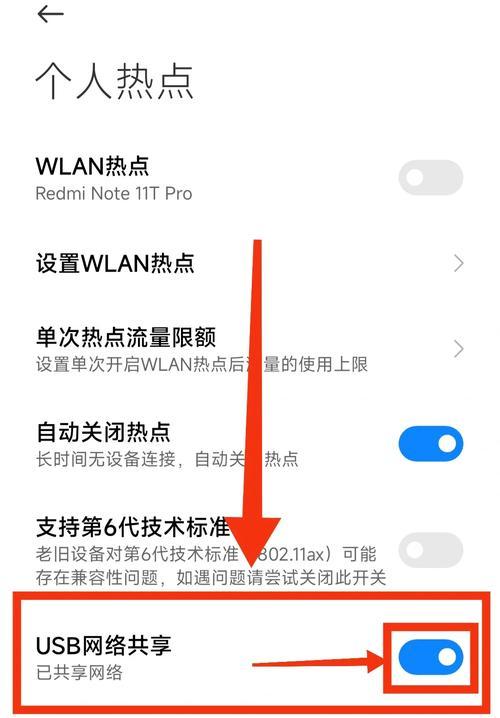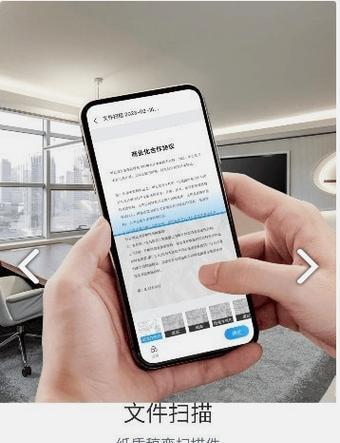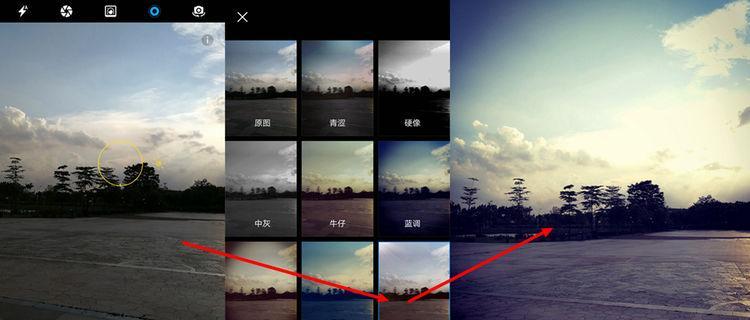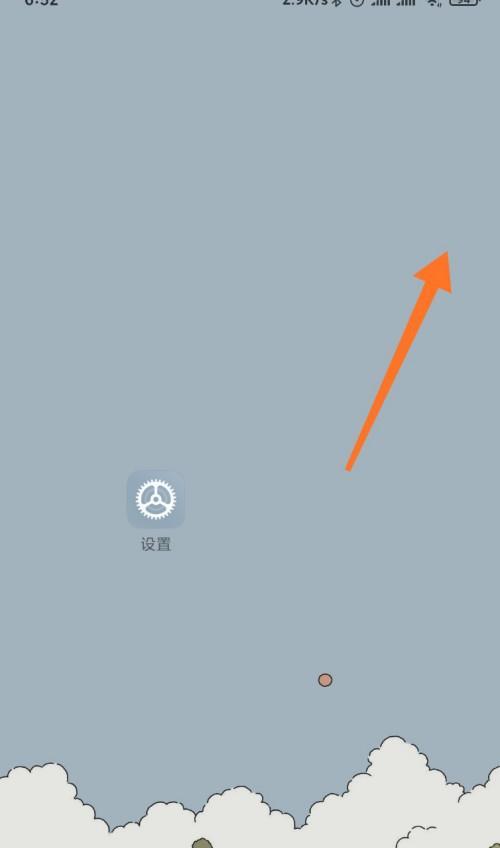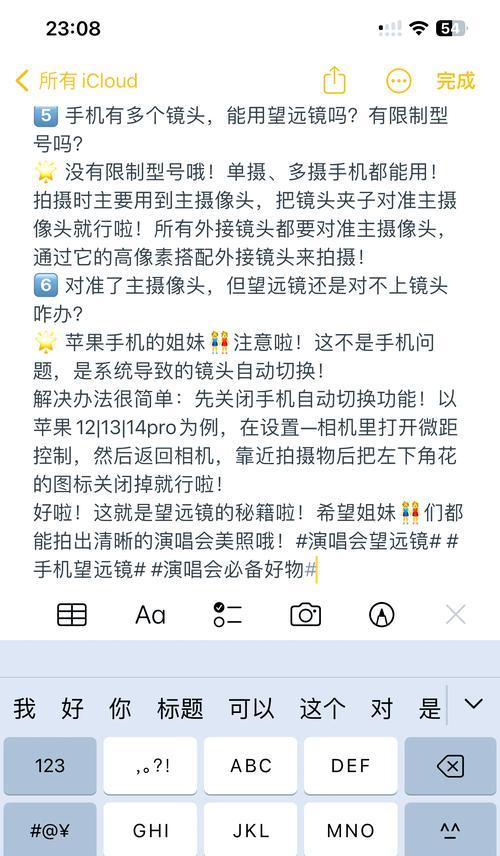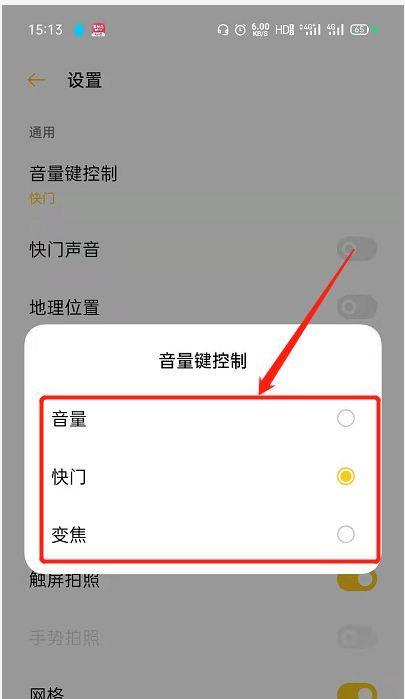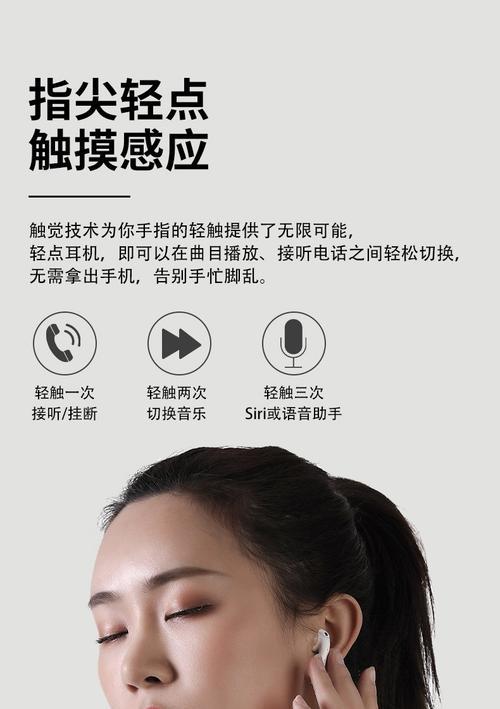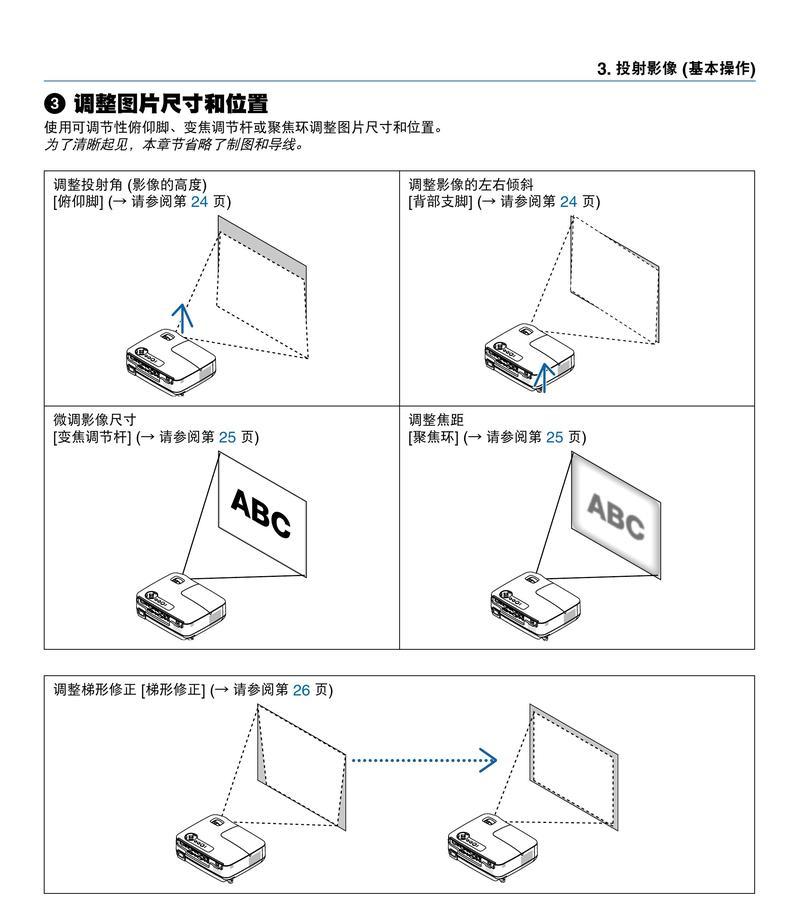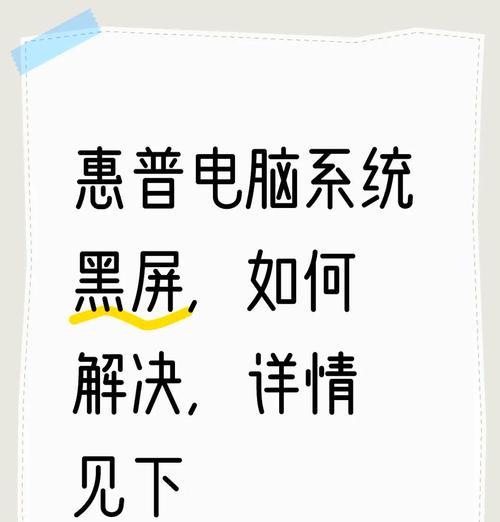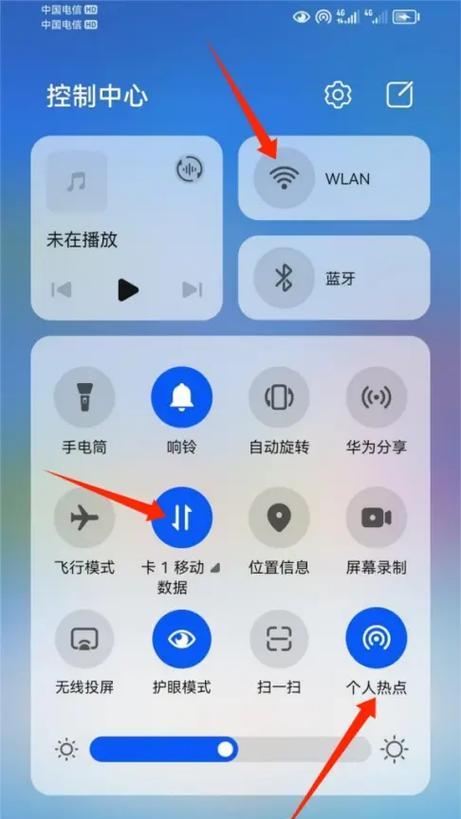手机作为摄像头录制课程的操作步骤是什么?
随着移动互联网和智能设备的迅速发展,越来越多的人开始利用手机进行视频录制,用以记录重要时刻或者制作教学内容。本文将为您介绍如何将手机作为摄像头来录制课程的详细步骤,帮助您轻松完成课程视频的制作。
开篇:使用手机作为摄像头录制课程的可行性
在开始之前,首先需要了解手机录制视频的可行性。现今的智能手机通常拥有不错的摄像头和视频录制功能,能够满足一般课程录制的需求。手机易于携带、操作简便,非常适合个人教师或者小型教育机构使用。接下来,让我们一起了解如何操作,以便更有效地使用手机录制课程。
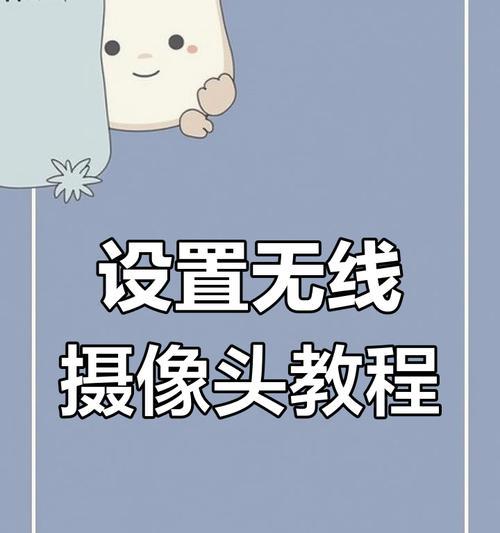
准备工作:手机录制前的准备事项
选择合适的手机和应用
确保你的手机摄像头质量足以满足录制需求。一般来说,市场上中高端手机的摄像头性能已经足够应对基本的视频录制任务。
选择一个合适的视频录制应用。许多手机自带的相机应用已经具备录制视频的功能,但为了更好的效果,也可以下载第三方的视频录制应用,它们通常提供更多的功能和设置选项。
检查环境和设备
在录制前,确保拍摄环境光线充足,这将直接影响视频质量。可以使用自然光或者额外的灯光来增强光线效果。
要确保手机电量充足,或准备充电设备,避免录制过程中出现电量不足的情况。如果手机支持外接麦克风,建议使用外接麦克风以提高录音质量。

操作步骤:手机录制课程的详细流程
步骤一:设置手机和拍摄位置
1.打开手机,进入视频录制应用。
2.将手机放置在稳固的三脚架或支架上,确保手机镜头与讲台或拍摄主体保持水平,并调整到适当的焦距和角度。
步骤二:调整拍摄设置
1.在视频录制应用中,调整分辨率至最高(如果存储空间允许),以获得清晰的视频质量。
2.选择合适的帧率(一般为30fps或60fps),确保画面流畅。
3.调整白平衡,以适应当前的光照条件,使视频色彩自然。
步骤三:开始录制课程
1.与听众进行简短的交流,介绍课程主题和内容,确保录制开始时就有吸引人的镜头。
2.在录制前,确保手机处于静音模式,关闭所有可能干扰录制的通知声音。
3.开始录制后,保持稳定的语速和清晰的发音,尽量减少走动,保持镜头稳定。
步骤四:录制过程中的互动和注意事项
1.在讲解过程中,适时通过提问与观众互动,以增加视频的参与度。
2.如果需要切换展示幻灯片或其他资料,要确保这些内容清晰可辨,并适时回到镜头前继续讲解。
步骤五:结束录制和后期处理
1.在课程讲解完毕后,进行简短的,并告诉观众视频录制结束。
2.关闭录制应用,并保存视频文件。
3.根据需要,使用视频编辑软件对视频进行剪辑、添加文字说明或过渡效果等后期处理。
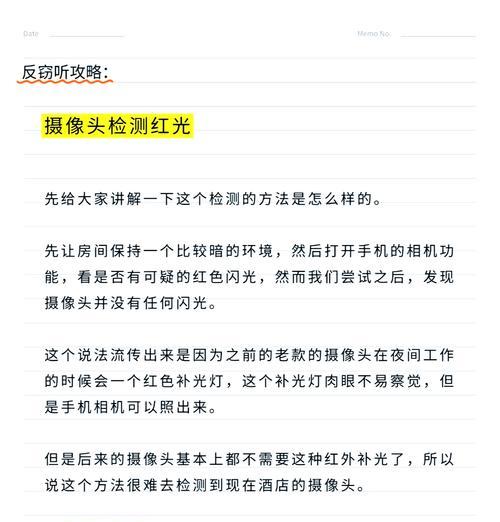
扩展提高录制效果的实用技巧
光线与音质优化
光线:除了自然光,可以使用台灯或环形灯进行补光,以减少面部阴影。
音质:使用手机外接麦克风或使用手机内置的噪声消除功能,提升录音效果。
视频编辑技巧
确保视频的开头和结尾都有明确的标识,方便观众识别。
在视频中添加适当的过渡效果,但不要过度使用,以免分散观众注意力。
视频编辑过程中,注意音频与视频的同步,避免出现不同步的情况。
结尾:综合以上,录制课程视频的全面指南
以上就是使用手机作为摄像头录制课程的详细步骤和实用技巧。通过本文的指导,即便是初学者也能轻松上手,制作出专业的课程视频。只要您遵循这些步骤,细心准备,就能够有效提升视频的制作质量和观众的学习体验。随着技术的发展和经验的积累,您制作课程视频的技巧也将越来越娴熟。
版权声明:本文内容由互联网用户自发贡献,该文观点仅代表作者本人。本站仅提供信息存储空间服务,不拥有所有权,不承担相关法律责任。如发现本站有涉嫌抄袭侵权/违法违规的内容, 请发送邮件至 3561739510@qq.com 举报,一经查实,本站将立刻删除。
- 上一篇: 隐藏式投影仪幕布墙的安装方法是什么?
- 下一篇: 电饭煲熏热水器使用方法是什么?
- 站长推荐
-
-

如何解决投影仪壁挂支架收缩问题(简单实用的解决方法及技巧)
-

如何选择适合的空调品牌(消费者需注意的关键因素和品牌推荐)
-

饮水机漏水原因及应对方法(解决饮水机漏水问题的有效方法)
-

奥克斯空调清洗大揭秘(轻松掌握的清洗技巧)
-

万和壁挂炉显示E2故障原因及维修方法解析(壁挂炉显示E2故障可能的原因和解决方案)
-

洗衣机甩桶反水的原因与解决方法(探究洗衣机甩桶反水现象的成因和有效解决办法)
-

解决笔记本电脑横屏问题的方法(实用技巧帮你解决笔记本电脑横屏困扰)
-

小米手机智能充电保护,让电池更持久(教你如何开启小米手机的智能充电保护功能)
-

如何清洗带油烟机的煤气灶(清洗技巧和注意事项)
-

应对显示器出现大量暗线的方法(解决显示器屏幕暗线问题)
-
- 热门tag
- 标签列表
- 友情链接